您的位置:极速下载站 → 电脑软件 → 多媒体类 → 媒体转换 → Spotify Music Converter
怎么将Spotify音乐转换为MP3格式?Spotify音乐歌曲怎么转换为MP3格式?极速小编为你介绍一款国外的Spotify音频转换器——Spotify Music Converter,它主要功能是将Spotify DRM(Digital Rights Management 数字版权管理)转换为我们常用的MP3音乐文件格式,目前支持这样转换的软件非常小,需要的网友可以下载试用。
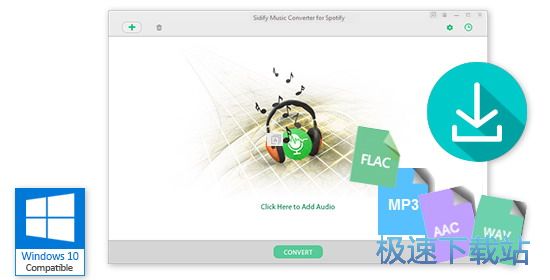
功能说明
删除DRM并将Spotify音乐转换为MP3
从Spotify歌曲中删除DRM
将Spotify歌曲转换为无DRM的MP3,AAC,WAV或FLAC
以5倍速度快速转换音乐文件并保持无损质量
支持批量转换并保留ID标签和元数据
通过Windows用户的直观界面轻松使用
将Spotify音乐直接刻录到CD并通过Emai与其他人共享音乐

将Spotify DRM-ed音乐文件转换为普通MP3,AAC,WAV或FLAC
用于Spotify的Sidify Music Converter可以轻松地从Spotify音乐中删除DRM保护,从而将DRM编辑的音乐文件转换为无DRM的MP3,AAC,WAV或FLAC。
从Spotify下载的曲目中删除DRM;
将Spotify曲目转换为无DRM的MP3 / AAC / WAV / FLAC;
高度兼容比较新版本的Spotify和Windows 10;
终身免费升级和支持。

转换Spotify音乐时保持无损品质
Spotify是全球比较大的音乐流媒体服务平台,提供真正的数字音轨。为了让Spotify音乐爱好者尽情享受原创音乐,Sidify音乐转换器将在保留100%质量的同时转换Spotify歌曲。

5倍速度和保持元数据
凭借出色的技术,适用于Windows的Sidify音乐转换器可以以5倍的速度快速转换Spotify音频文件,并在转换后保留原始元数据和原图。
以5倍的速度转换音乐文件;
保持元数据,如艺术品,艺术家;
购买后,您可以获得终身免费升级和客户支持。

直接将Spotify音乐刻录到CD
Spotify Music Converter现在完全支持直接将转换后的Spotify音乐刻录到CD。转换完成后,您可以在计算机上插入空白CD光盘,然后点击“共享”按钮并在下拉列表中选择“刻录CD”以开始刻录过程。现在,您可以随时随地从CD收听Spotify音乐。或者您可以点击下拉列表中的“电子邮件”与您的朋友或家人分享转换后的音乐。
文件信息
文件大小:23293288 字节
MD5:E19C8A9438E29C6F8334DAB083DBADB8
SHA1:4D4E3E8A6125C2A6CA4B377E28AB65EFBB8345AD
CRC32:93537605
官方网站:http://www.any-video-converter.com/
相关搜索:音乐转换
Spotify Music Converter安装教程
下载完成后我们双击安装文件“sidify-music-converter.exe”出现安装界面:

程序默认勾选“接受Sidify的用户许可协议”,接着点击自定义安装。
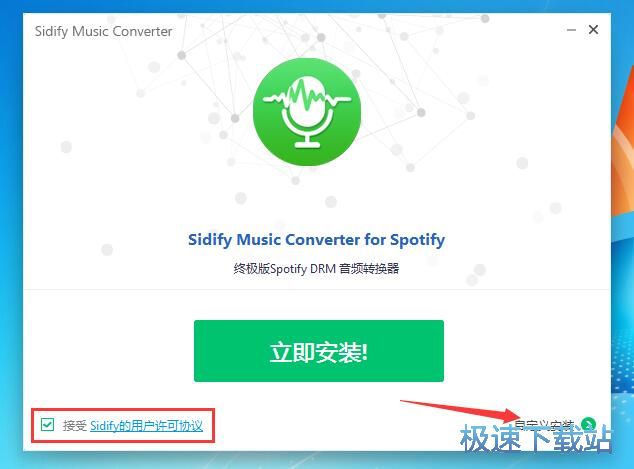
这里可以修改软件安装路径,默认安装到C:\Program Files\Sidify\Sidify Music Converter,点击浏览可以更改安装路径,接着我们看到默认勾选了创建桌面图标的选择,安装语言是Auto(自动选了简体中文),比较后点击安装。
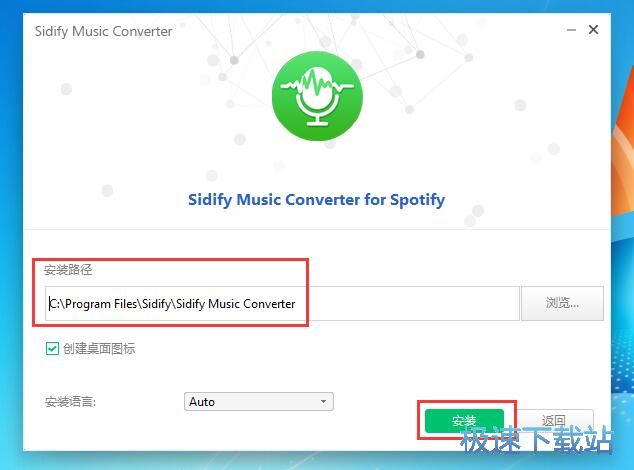
正在安装:轻松移除DRM,终身享受Spotify音乐。
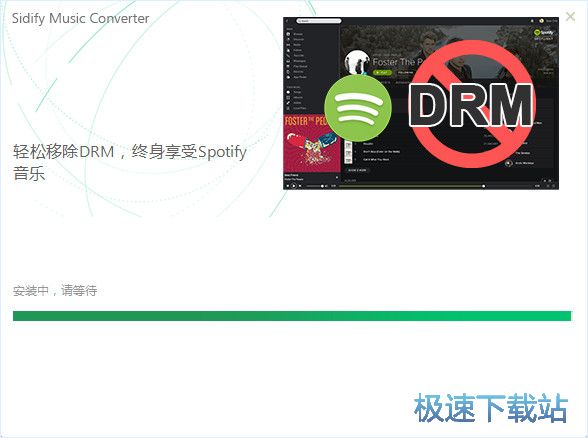
安装过程只需几秒钟,已经提示安装完成,默认勾选运行程序,点击立即开始即可,桌面自动添加快捷方式。
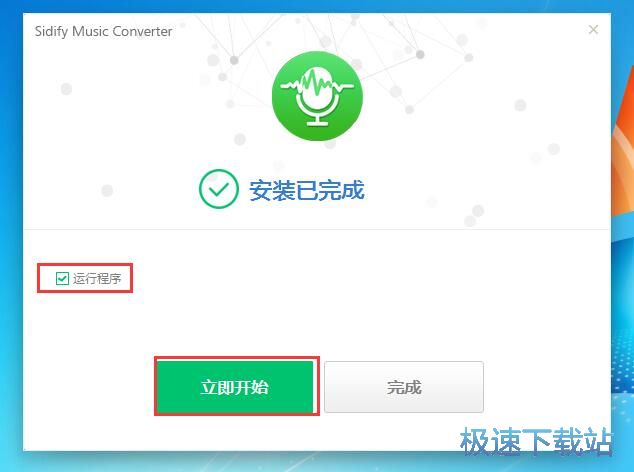
Spotify Music Converter使用教程
适用于Spotify的Sidify Music Converter是Windows上比较好的Spotify音乐转换器之一,它可以将任何Spotify歌曲转换成比其他DRM删除程序快5倍的速度。此外,它将Spotify音频转换为MP3,AAC,FLAC或WAV格式,录制后保留ID3标签。请按照下面的步骤教程了解如何快速使用Sidify Music Converter for Spotify。
如何注册Spotify Music Converter for Windows
在购买Sidify Music Converter for Spotify之前,您可以尝试下载免费试用版的Sidify,它允许您将每个文件的前3分钟转换为样品测试。为了解锁此限制,您需要购买注册Sidify程序试用版的许可证。
第1步:您可以直接点击“注册码”图标打开下面的注册窗口并完成注册过程。

第2步:将注册电子邮件和代码复制并粘贴到注册弹出对话框中。
注意:许可证信息区分大小写。而且,请不要在单词的开头或结尾添加空白。
如何将Spotify音乐转换为MP3,AAC,WAV或FLAC格式?
第1步。在Windows上启动Sidify Music Converter for Spotify
启动Sidify Music Converter和Spotify应用程序将同时自动打开。

第2步。将歌曲或播放列表链接从Spotify拖到Sidify音乐转换器
点击添加音乐按钮或点击Sidify的中心,然后您会看到一个弹出窗口,指示您在此处拖放歌曲或播放列表。打开Spotify应用程序,检查您想要转换的歌曲或播放列表,然后将其拖至Sidify添加窗口。如果您不想转换某些歌曲,请单击删除删除按钮按钮以从Sidify主面板删除音乐。

- 共 0 条评论,平均 0 分 我来说两句
- 人气英雄联盟下载官方下载
- 《英雄联盟》(简称LOL)是由美国拳头游戏(Riot Games)开发、中国大陆地区腾讯游戏代理运营的英雄对战MOBA... [立即下载]
- 好评PP助手 5.9.6.4146 官方版
- 自己业务繁忙,需要用到多台手机,想用电脑管理手机,轻松方便,但是不知道哪个软件比较好?今天极速小编给... [立即下载]
更多同类软件推荐
- 216725Satsuki Decoder Pack 5.2.0.1 英...
- 79182佳佳全能音频格式转换器 10.9.0....
- 65585XV视频格式转换器 1.0 绿色版
- 55363视频GIF转换 1.3.3 官方版
- 50981酷狗缓存转MP3工具 1.1 单文件版...
- 43453抓抓手机伴侣 4.7.2 安装版
- 40634QSV转换工具 3.1 单文件版
- 28059暴风转码 1.2.0.7 官方版
- 27905优酷KUX视频批量爆菊 1.1.0.0 单...
- 23199格式工厂 4.7.0.0 官方版

